Я ленив и нетерпелив. Мне не хотелось каждый раз ждать, пока будут собраны все сто ARP-пакетов. Поэтому я сохранил их один раз и затем использовал эти результаты.
Я сохранил результаты во временном файле:
$ sudo tcpdump — l -n arp | grep 'arp wno-has' | head -100 >/tmp/x
Затем я применил свой код awk к этому временному файлу:
$ cat /tip/x | awk '{ print $5 }'
tell
tell
tell
tell
Оказывается, мне нужно не пятое поле. Попробуем шестое:
$ cat /tmp/х | awk '{ print $6 }'
192.168.1.110
192.168.1.10
192.168.1.92
…
Да, так лучше.
Как бы то ни было, впоследствии я понял, что можно ублажать свою лень другим способом. Конструкция $NF обозначает последнее поле и позволяет мне вообще ничего не подсчитывать:
$ cat /tmp/x | awk '{ print $HF }'
192.168.1.110
192.168.1.10
192.168.1.92
А почему не $LF? Ну, это было бы слишком просто. А если серьезно, NF означает «number of fields» (количество полей). То есть $NF обозначает NF-e поле слева. Но все это неважно. Просто запомните, что, если вам нужно последнее поле в строке, вы можете добавить $NF в awk:
$ sudo tcpdump — l -n arp | egrep 'arp who-has' \
| head -100 | awk '{ print $NF }'
Итак, на выходе мы получаем список IP-адресов. Проверьте это.
(Именно так! Проверьте. Я подожду.)
Теперь мы хотим подсчитать, сколько раз каждый IP-адрес появляется в нашем списке. Есть одна идиома, которую я всегда применяю именно для этой цели:
sort | uniq — с
Она сортирует данные, а затем выполняет команду uniq, которая исключает повторения из отсортированного списка. (То есть технически она устраняет повторения соседних строк, а сортировка списка гарантирует, что одинаковые строки будут соседствовать.) Флаг — с включает подсчет повторений и вставляет это число в начало каждой строки. Результат выглядит так:
…
11 192.168.1.111
7 192.168.1.230
30 192.168.1.254
8 192.168.1.56
21 192.168.1.91
…
Мы почти у цели! Мы знаем, сколько ARP-пакетов отправил каждый хост. Последнее, что мы должны сделать, — это отсортировать список, чтобы выявить самые «общительные» хосты. Для этого добавляем в конец канала конструкцию | sort — n, которая выполнит сортировку по номеру:
$ sudo tcpdump — l -n arp | egrep 'arp who-has' | head -100 \
| awk '{ print $NF }' | sort | uniq — с | sort — n
Выполнив эту команду, мы увидим отсортированный список. Если сеть не очень загружена, выполнение команды займет какое-то время.
В локальной сети из 50 компьютеров, когда было мало пользователей, мне понадобилось около часа. Но это было уже после обнаружения компьютеров со шпионскими программами и их очистки. Перед этим на сбор ста ARP-пакетов я потратил всего несколько минут.
В вашей домашней сети с одним или двумя компьютерами на выполнение команды может уйти несколько дней. Хосты кэшируют информацию, собранную ими с помощью ARP-запросов. Поэтому, поработав некоторое время, компьютер крайне редко отправляет ARP-пакеты,[9] если единственный компьютер, с которым он общается (в локальной сети), — это ваш маршрутизатор.
Зато в сети из ста хостов подозреваемые обнаруживаются достаточно быстро.
Теперь в вашем распоряжении имеется простой инструмент обнаружения атаки червей. Он не заменит тысячедолларовую систему распознавания атак и хорошую антивирусную программу, но, безусловно, поможет вам локализовать проблему, если она возникнет. Главное — он бесплатный, а вы узнали кое-что новое о программировании оболочки.
Если вам захотелось отточить свое мастерство программиста, вот несколько небольших проектов:
• Команда tcpdump выводит некоторую информацию в поток stderr. Есть ли способ предотвратить вывод этих сообщений? Если нет, то как получить менее «засоренный» вывод?
• Преобразуйте описанную команду в сценарий. Поместите его в свой каталог bin, чтобы воспользоваться им в будущем.
• Расширьте этот сценарий так, чтобы можно было определять, какой NIC сканировать, или добавьте другие возможности, которые сочтете нужными.
• Можно запрограммировать команду tcpdump так, что она будет собирать только ARP-пакеты типа «who-has», и вы сможете обойтись без команды grep. Для этого изучите tcpdump поглубже.
• Команда tcpdump может выполнять те же действия, что и head -100. Для этого изучите tcpdump поглубже. Получилось ли то же самое, что при head -100? Лучше или хуже стало?
• awk — это полноценный язык программирования. Воспользуйтесь им, чтобы исключить аргументы grep и head. Как вы думаете, почему я предпочел выполнять три процесса, вместо того чтобы просто возложить все на awk?
Microsoft Excel как альтернативный графический интерфейс
Разработка графического интерфейса приложения требует 90 % всех усилий. Вот способ создания графического интерфейса для ленивых: храните данные в Microsoft Excel, но напишите макрос, который будет загружать эти данные на сервер для последующей обработки.
Однажды я таким образом написал целое приложение. У нас был вебсайт, на котором были представлены различные события. Я устал обновлять веб-страницу вручную, но понимал, что для самостоятельной поддержки веб-сайта у секретарши не хватает технических навыков.
Тогда я задумался над графическим интерфейсом, позволяющим вносить обновления даже неподготовленному пользователю. У меня были громадные планы: большая база данных MySQL и движок на РНР, который позволил бы пользователям входить в систему, обновлять информацию, пополнять список событий и т. д. Система должна была автоматически генерировать веб-страницы. Все было прекрасно на бумаге, и я не сомневаюсь, что если бы в моем распоряжении было сто лет на написание кода, результат был бы замечательным.
Потом я понял, что на самом деле все изменения будет вносить только один человек. Тогда я создал для секретарши электронную таблицу Excel со всей необходимой информацией и написал макрос, который сохранял эту таблицу дважды: один раз на сервере в виде текстового файла с символом табуляции в качестве разделителя, а второй раз — в виде XLS-файла. Процесс на сервере должен был анализировать файл с табуляцией и генерировать веб-страницу автоматически.
Пример таблицы показан на рис. 13.2.
Создание кнопки выполняется в несколько шагов.
Во-первых, для запоминания нужных действий используйте функцию записи макроса:
1. Запишите макрос: последовательно выберите команды меню Tools (Сервис) — > Macro (Макрос) — > Record New Macro (Начать запись).
2. Назовите макрос Save (Сохранить).
3. Сохраните таблицу как файл с символом табуляции в качестве разделителя на сетевом файловом сервере.
4. Сохраните файл в формате MS Excel Wolrkbook (Книга Mcrosoft Excel) (.xls) в своем каталоге.
Важно, чтобы последняя операция сохранения файла использовала самый мощный формат MS Excel Wolrkbook (Книга Mcrosoft Excel), потому что таким образом будет установлен формат сохранения по умолчанию. Если затем кто-то сохранит файл с помощью команды File (Файл) — > Save (Сохранить), то будет использован именно этот формат.
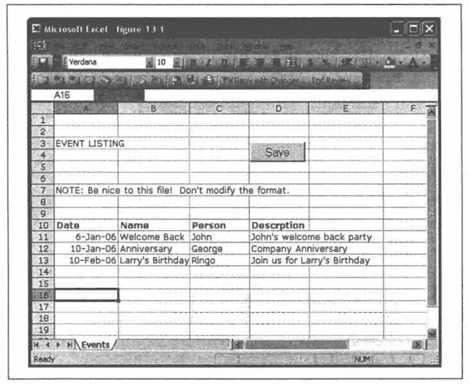
Рис. 13.2. Электронная таблица со списком событий
5. Щелкните по кнопке Stop (Остановить запись) на панели инструментов, появляющейся на экране в режиме записи макроса.
Теперь создайте кнопку и закрепите за ней макрос:
1. Выведите панель инструментов Forms (Формы): выберите команду View (Вид) — > Toolbars (Панель инструментов) — > Forms (Формы).
2. Щелкните по элементу Button (Кнопка) (выглядит как обычный прямоугольник).
3. Нарисуйте кнопку в том месте, где она должна находиться в таблице.